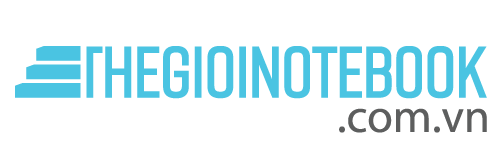Trong quá trình sử dụng máy tính hàng ngày có thể khiến cho bàn phím máy tính bị liệt. Bài viết dưới đây sẽ chia sẻ các thông tin hướng dẫn bạn cách sửa bàn phím máy tính bị liệt nhanh chóng và đơn giản.
Bàn phím máy tính bị liệt là gì?
Bàn phím máy tính bị liệt là điều gặp khá phổ biến với những người thường xuyên sử dụng máy tính. Khi bị tình trạng này sẽ gây ảnh hưởng đến trải nghiệm của người dùng làm cho văn bản khó hoàn thành, trò chuyện với bạn bè, đối tác hoặc khách hàng.
Gặp phải tình trạng bàn phím máy tính bị liệt đối với những người không am hiểu máy tính có thể sẽ lựa chọn cách thay thế bàn phím mới nhưng với cách giải quyết này sẽ khá tốn kém.
Nguyên nhân dẫn đến bàn phím máy tính bị liệt
Có rất nhiều nguyên nhân sẽ dẫn đến bàn phím máy tính như:
Bàn phím máy tính bị liệt do nước
Sử dụng máy tính khi bạn ăn vặt, uống nước và vô tình khiến cho bàn phím bị dính nước nếu không biết cách xử lý nhanh chóng, kịp thời sẽ dẫn đến các vấn đề nghiêm trọng và khiến cho bàn phím máy tính bị liệt.

Máy tính đã sử dụng lâu
Đây là nguyên nhân phổ biến khiến cho bàn phím máy tính bị liệt khó để gõ phím. Ngay cả khi bàn phím chất lượng hay đắt tiền cũng sẽ bàn phím bị ảnh hưởng.
Do dây kết nối bàn phím bị lỏng hoặc đứt
Dây kết nối bàn phím cũng là một trong những nguyên nhân dẫn đến bàn phím máy tính bị liệt.
Nút bấm bàn phím bị kẹt
Người dùng không thường xuyên vệ sinh sạch sẽ bàn phím làm cho các rãnh bàn phím bị cặn bẩn khiến tích tụ dưới bàn phím không nhạy cảm hoặc bị liệt.
Bàn phím bị khóa chức năng
Trong khi sử dụng nhưng đã vô tình nhấn tổ hợp phím nào đó khiến cho chức năng vô hiệu hóa bàn phím máy tính được bật lên.
Máy tính bị virus
Nếu máy tính của bạn dính virus trong quá trình sử dụng sẽ khiến cho chúng xâm nhập vào hệ thống khiến bàn phím máy tính không gõ được.
Cách sửa bàn phím máy tính bị liệt đơn giản, nhanh chóng
Có một số các cách để sửa bàn phím máy tính bị liệt để nhanh chóng khôi phục lại chức năng như:
Nhấn tổ hợp Windows + C
Trong trường hợp nhận thấy bàn phím máy tính bị liệt người dùng có thể nhấn tổ hợp phím Windows + C.
Nhận thấy menu trên Windows 10 hiển thị đồng nghĩa với việc bàn phím của bạn hoạt động không đúng cách có thể do một số ứng dụng nào đó trong máy tính gây ra. Nhằm khắc phục được tình trạng này bạn cần khởi động lại ứng dụng và kiểm tra bàn phím máy tính đã hoạt động trở lại chưa.
Thay pin cho bàn phím máy tính
Nếu bạn đang sử dụng bàn phím máy tính không dây nên thử thay thế bằng pin mới cho bàn phím. Do sử dụng quá nhiều bàn phím bị liệt cũng có thể dẫn đến bị liệt bàn phím máy tính.
Kiểm tra phạm vi đường truyền
Trường hợp sử dụng bàn phím không dây Bluetooth nhưng gặp phải nút bàn phím bị liệt nên kiểm tra đến đường truyền. Bởi bàn phím không dây Bluetooth có thể truyền trong vòng 9m và bàn phím không dây này chỉ có thể sử dụng trong phạm vi truyền dẫn mới hoạt động được bình thường.
Thực hiện cài đặt lại bàn phím
Gặp phải lỗi bị liệt bàn phím máy tính người sử dụng có thể thực hiện cài đặt lại bàn phím bằng cách nhấp chuột phải vào nút “Start” nằm ở góc dưới bên trái màn hình máy tính và chọn “Device Manager“, chọn “View” > Nhấn “Show Hidden Devices“. Trên màn hình sẽ nhận thấy biểu tượng mũi tên trên màn hình cạnh bàn phím ở mục Device Manager. Kích chuột phải vào bàn phím máy tính của bạn và chọn Uninstall.

Xem thêm:
Kiểm tra dây nối bàn phím
Đối với cách sửa dây kết nối bàn phím cần yêu cầu bạn hiểu những kỹ thuật chuyên môn liên quan để đảm bảo tính chính xác, và hiệu quả nhất.
Cách thực hiện là kiểm tra chi tiết phần dây kết nối bàn phím với mainboard đang bị lỏng hoặc bị đứt hay không. Trong trường hợp bị lỏng có thể gắn lại còn khi bị đứt cần thay thế nhờ đến các dịch vụ sửa chữa chuyên nghiệp để thay thế nhanh chóng và chính xác nhất.
Cài đặt phần mềm diệt virus
Khi máy tính vô tình bị dính virus có thể khiến cho bàn phím bị liệt. Khi gặp trường hợp này cần cài đặt phần mềm diệt virus để từ đó bảo vệ máy tính tốt nhất.
Một số các phần mềm diệt virus hiệu quả được nhiều người sử dụng như: Bitdefender Antivirus Free Edition, Avast Free Antivirus,… Khi đã áp dụng cách cài đặt phần mềm diệt virus bạn nên kiểm tra lại bàn phím đã hoạt động bình thường trở lại.
Lỗi Driver
Xác định được lỗi dẫn đến bàn phím máy tính bị liệt là lỗi Driver thì cách duy nhất để cải thiện tình trạng này mọi người cần cập nhật lại Driver bàn phím. Các bước cập nhật bao gồm:
+ Bước 1: Ở thanh tìm kiếm của Windows, gõ và chọn “Device Manager”.
+ Bước 2: Tiếp tục tìm đến tab View > Show Hidden Devices
+ Bước 3: Tại mục “Keyboards” lựa chọn biểu tượng hình mũi tên để danh sách các bàn phím được mở ra, ở bàn phím bị lỗi thực hiện click chuột phải và chọn Update Driver Software để cập nhật driver bàn phím.
Trong trường hợp không thể tự khắc phục các lỗi bàn phím máy tính bị liệt người dùng có thể nhờ đến sự trợ giúp và sửa chữa chuyên nghiệp của các trung tâm uy tín.
Trên đây là một số cách sửa bàn phím máy tính bị liệt đơn giản tại nhà từ đó bạn đọc sẽ nắm rõ hơn các mẹo trong bài viết sẽ giúp ích cho bạn trong việc sửa chữa và khắc phục lỗi bàn phím nhanh chóng.